注册登录后可以在线提问,行业从业者将帮助您解答!
您需要 登录 才可以下载或查看,没有账号?请用中文注册用户!

×
本卡目前升级为支持MP3同步歌词播放,支持LRC歌词文件 测试版不含MP3播放,正式版请购买后向客服索取。 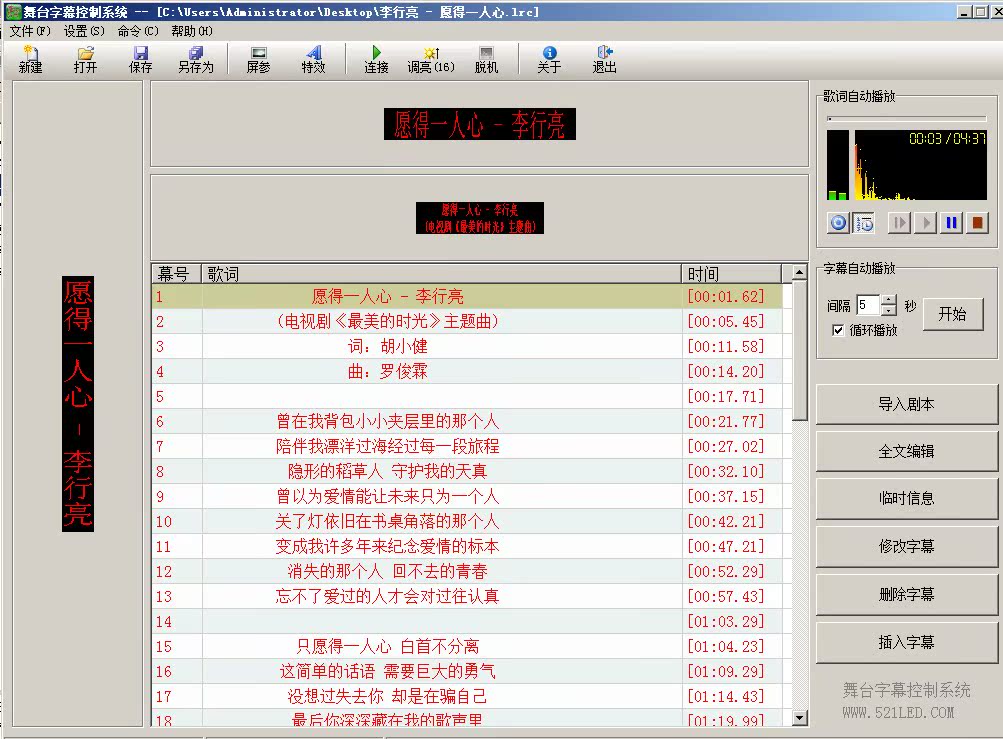
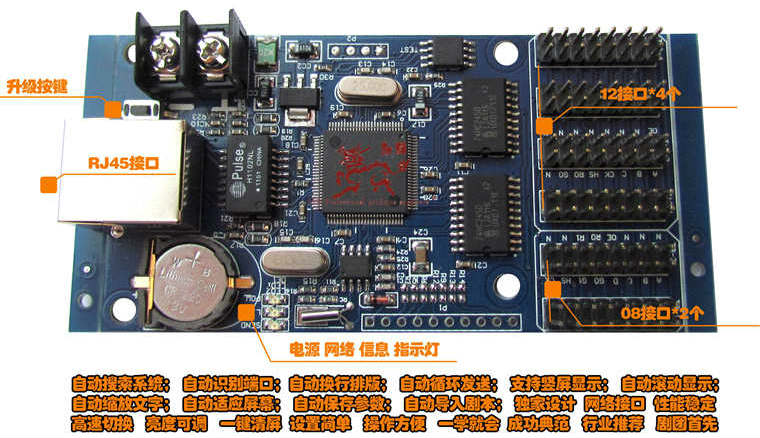


prefix = "o" 支持128*1024点长度 一口价 240.00 元 | | | |
模式一:本卡可以支持多个竖屏【255个】或者多个横屏【255个】同时同步使用和自由同时切换横竖显示,用无线路由或者电力猫做无线连接。
模式二:也可以支持竖屏【255个】+横屏【255个】+小屏【255个演员屏】同步同时使用并且还可以实现横屏 竖屏 演员屏,不同扫描方式,不同字体,不同字号,和不同的字的宽和高的任意设置,。如果横竖小屏混合使用,清提前说明,以写入相应程序,默认出厂是模式一,需要模式二请提前说明。 更多可以供您选择的控制卡 更多选择 更多实惠 | FK-QU4 炫彩边框 ¥28.00 | 一口价 26 元 | 一口价 38.5元 | FK-SU4 飞控4代控制卡 |
CX-2C系列售价240元 软件介绍
================================================================================
感谢您选用我们的《舞台字幕控制系统》,本软件用于在LED屏幕上显示字幕,支持横屏和
纵屏两种屏幕,适用于店铺招牌、户外广告、舞台字幕、戏曲舞台唱词显示、演讲或影视剧
拍摄现场的台词提示等。软件由WWW.521LED.COM开发。 特点
自动搜索系统; 自动识别端口;
自动换行排版; 自动循环发送;
自动竖屏显示; 自动滚动显示;
自动缩放文字; 自动适应屏幕;
自动保存参数; 自动导入剧本;独家设计 网络接口 性能稳定
高速切换 亮度可调 一键清屏
设置简单 操作方便 一学就会
成功典范 行业推荐 剧团首先 ================================================================================
1.第一次使用前,请先安装 WinPcap_4_1_1.exe 程序。
2.第一次使用本系统,需先按照客户实际屏幕数量和规格来设置屏参。密码:168
3.通过“导入剧本”,本系统会根据屏幕大小,自动分行显示。
4.“字体”按钮可以选择各种不同的字体、大小和最大单屏字数,达到最佳显示效果。
5.“空格键”、“回车”、鼠标单击都可以用来发送字幕。
6.单击“自动发送”中“开始”按键,可以指定切换屏幕显示。
7.本系统中面字幕高亮位置始终在中间位置。方便操作员观察上下文。 如果需要带比较宽比较高的屏。我们提供一款更大的舞台字幕卡
CX-2A舞台系列售价260元 舞台字幕卡是专门研发用于剧团,舞台,戏院显示舞台字幕使用,采用网口连接,接线方便,可以通过无线路由实现无线的快速连接。可以同时同步支持横屏,竖屏,小屏【演员提词用】的戏词,歌词显示,并且三种屏幕可以任意设置屏幕大小,扫描方式,字体,显示方式,显示颜色,经济实用。
舞台字幕控制卡是绿色的免安装控制软件,只需要解压使用即可,软件可以自行保存上一次设置的屏参和字幕文件,下次直接打开即可直接使用。无需重复设置。
舞台字幕卡软件通过空格,鼠标点击,自动,或者方向键来实现显示内容的切换。控制卡可以支持最大4排室内单元板或者多达最大8排的室外单元板,完全可以满足舞台字幕使用。prefix = o ns = "urn:schemas-microsoft-com:office:office" 舞台字幕卡16级亮度可调,不同屏幕可以设置不同字体,字号,字的宽窄,滚动方式。 舞台字幕卡使用说明软件介绍感谢您选用WWW.521LED.COM推出的《舞台字幕控制系统》,本软件用于在LED屏幕上显示字幕,支持横屏和纵屏和小屏【演员提词】三种屏幕,适用于店铺招牌、户外广告、舞台字幕、戏曲舞台唱词显示、演讲或影视剧拍摄现场的台词提示等。 使用说明第一次使用前,请先解压软件包,本软件无需安装绝大多数电脑可以绿色运行,在运行前,请安装 WinPcap_4_1_1.exe 程序。图一 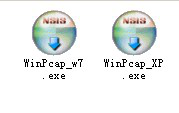
一般情况下可以安装XP版本,如果系统为W7,W8,请安装W7版本驱动 两个文件安装其中一个就可以正常运行 2.安装完成后。请双击 运行程序 运行程序 会弹出如下图所示界面 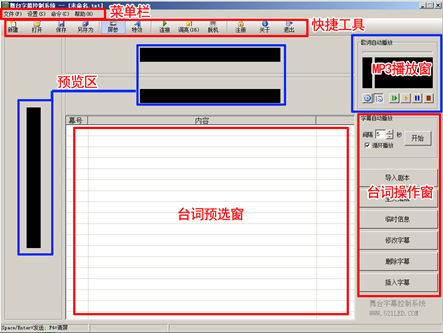
第一次使用请先连接好屏,按下控制卡的测试按钮。确定屏和卡本身正常,然后连接控制卡的网络接口到路由或者电脑的网口。并重启下控制卡的电源。 重启完成后。请点击快捷工具里的屏参 或者点击菜单栏里的设置---屏幕参数---密码168进入设置 或者点击菜单栏里的设置---屏幕参数---密码168进入设置 进入设置框可以看到如下界面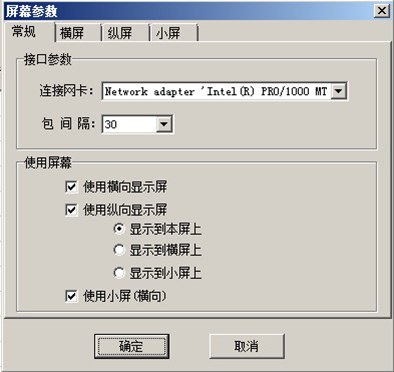 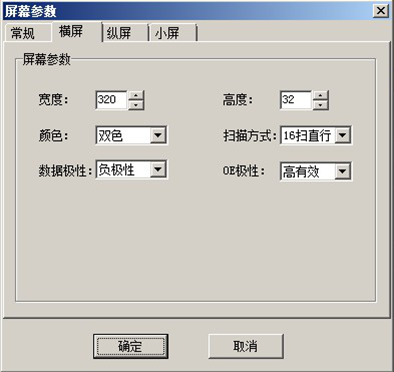 请根据您的屏设置屏幕参数 注意事项:请首先选择正确的连接网卡,才可以继续设置 选择屏幕注意事项: 如果您同时使用横向,竖向,和演员提词屏,请保持如下图所示选项 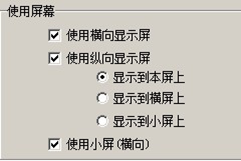
如果你需要用横向,小屏,请勾选如下所示选项 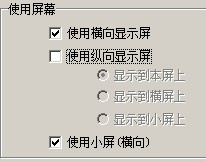
如果你只使用了横屏,您可以把它当做竖屏来用,你只需要勾选如下所示就可以把横屏切换为竖屏 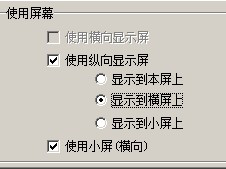
选好后。请点击上面的横屏,竖屏,和小屏,分别设置对应的参数。如果没有用到的屏幕可以不设置 选择好后。请点击【确定】保存并发送屏参到屏幕上 在主界面点击快捷图标 或者点击菜单栏 设置--文字特效,进入文字特效设置,界面如下 或者点击菜单栏 设置--文字特效,进入文字特效设置,界面如下 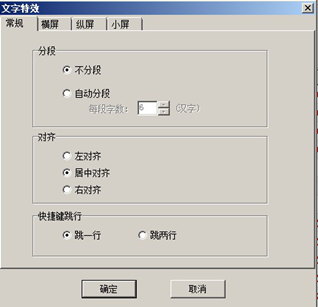
此设置框可以设置屏幕的分段方式,对齐方式和取词模式,可以对各种屏单独设置字体如下图 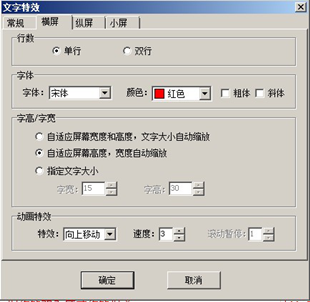
可以单独对屏设置字体,颜色,单行或者双行,动画方式,等选择。 设置完成后,请点击确定 如果是正常的剧场模式可以在右下方的台词操作区来进行设置,导入操作 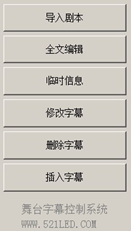
【导入剧本】可以导入TXT文件 【全文编辑】会启动一个简单的TXT文件编辑器 【临时信息】用于插播广告,临时的提醒信息 【修改字幕】可以修改当前选定的一条字幕 【删除字幕】可以删除当前选定的一条字幕 【插入字幕】当前选定字幕上部添加一条字幕 设置完成后可以在台词预选框看到台词的预览 导入完成后可以点击 就可以做舞台字幕用了,一定注意,点击连接后,一切才可以发到屏上面。 就可以做舞台字幕用了,一定注意,点击连接后,一切才可以发到屏上面。 如果您需要播放自动播放可以点击快捷工具栏的 可以打开MP3文件,如果和MP3同名LRC歌词文件。例如 
在你打开MP3文件的同时即可打开歌词文件 点击连接后,点击MP3播放区的 即可自动播放MP3文件,同时屏幕自动同步显示歌词 即可自动播放MP3文件,同时屏幕自动同步显示歌词 如果您是第一次录制歌词文件,没有同名歌词,可以在导入MP3后。点击导入剧本,即可导入TXT剧本文件, 点击 ,再点击播放。即可开始录制同名歌词文件,每敲一下空格,即可录制当前播放时间 ,再点击播放。即可开始录制同名歌词文件,每敲一下空格,即可录制当前播放时间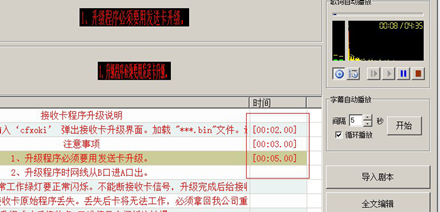 关闭的时候。会自动保存为自动保存同名歌词文件,后缀名是标准LRC文件。 |  |返回首页|有问题扫码关注公众号|LED控制卡
( 鲁ICP备18053106号 鲁公安网备案号37170202666047 )
keywords:LED显示屏 LED控制卡 LED显示屏配件 麒麟电子
|返回首页|有问题扫码关注公众号|LED控制卡
( 鲁ICP备18053106号 鲁公安网备案号37170202666047 )
keywords:LED显示屏 LED控制卡 LED显示屏配件 麒麟电子